
Czasami użytkownik ma potrzebę śledzenia listy uruchamianych procesów w systemie operacyjnym Linux i znajdź najczęściej informacje o każdym z nich lub konkretnie. W systemie operacyjnym znajdują się wbudowane narzędzia, umożliwiające wykonywanie zadania bez wysiłku. Każde takie narzędzie koncentruje się pod swoim użytkownikiem i otwiera różne możliwości dla niego. W ramach tego artykułu dotkniemy dwóch opcji, które będą przydatne w niektórych sytuacjach, a będziesz musieli wybrać najbardziej odpowiedni.
Wyświetlamy listę procesów w systemie Linux
Praktycznie we wszystkich popularnych rozkładach opartych na Linuksie Lista procesów otwiera się i oglądane przy użyciu tych samych poleceń, narzędzi. Dlatego nie skupimy się na indywidualnych zespołach i podejmimy na przykład najnowsza wersja Ubuntu. Będziesz miał również również wypełnienie instrukcji, pod warunkiem, że cała procedura przekazała pomyślnie i bez trudności.Metoda 1: Terminal
Niewątpliwie klasyczna konsola systemu operacyjnego w systemie Linux odgrywa kluczową rolę podczas interakcji z programami, plikami i innymi obiektami. Wszystkie główne manipulacje użytkownika produkuje za pomocą tej aplikacji. Ponieważ od samego początku chciałbym opowiedzieć o produkcji informacji przez terminal. Zwrócimy jednak uwagę tylko jednego zespołu, rozważmy najbardziej popularne i przydatne argumenty.
- Aby uruchomić, uruchom konsolę, klikając odpowiednią ikonę w menu lub za pomocą kombinacji Ctrl + Alt + T Klucze.
- Niedziela zespołu PS po prostu upewnij się i zapoznać się z typem danych pokazanych bez użycia argumentów.
- Jak widać, lista procesów okazała się wystarczająco mała, zwykle nie ma więcej niż trzech wyników, więc warto zapłacić czas już wspomniany o argumentach.
- Aby wyświetlić wszystkie procesy jednocześnie, warto dodać. W tym przypadku polecenie wygląda jak PS -A (A musi być w wielkiej liście). Po naciśnięciu klawisza Enter natychmiast zobaczysz linie.
- Poprzedni zespół nie wyświetla lider grupy (główny proces z pakietu). Jeśli jesteś zainteresowany tymi danych, tutaj powinieneś się zarejestrować PS -D.
- Możesz uzyskać bardziej przydatne informacje po prostu dodawanie -f.
- Następnie pełna lista rozszerzonych procesów informacyjnych zostanie wywołana przez PS -AF. W tabeli zobaczysz UID - nazwa użytkownika uruchamiającego proces, PID jest unikalnym numerem, PPID - numer procesu nadrzędnego, C - ilość czasu ładowania w procesorze w procentach, gdy proces jest aktywny , Stimie to czas aktywacji, TTY - numer konsoli, z którego był idealny bieg, czas - godziny otwarcia, CMD to polecenie, które uruchamia proces.
- Każdy proces ma swój PID (identyfikator prokcasu). Jeśli chcesz zobaczyć podsumowanie określonego obiektu, ssać PS -FP PID, gdzie PID jest numerem procesu.
- Oddzielnie chciałbym mieć wpływ i sortować. Na przykład polecenie PS -FA -Sort PCPU umożliwia umieszczenie wszystkich linii w kolejności obciążenia procesora, a oprogramowanie PS -FE --Sort RSS opiera się na objętości pamięci RAM.
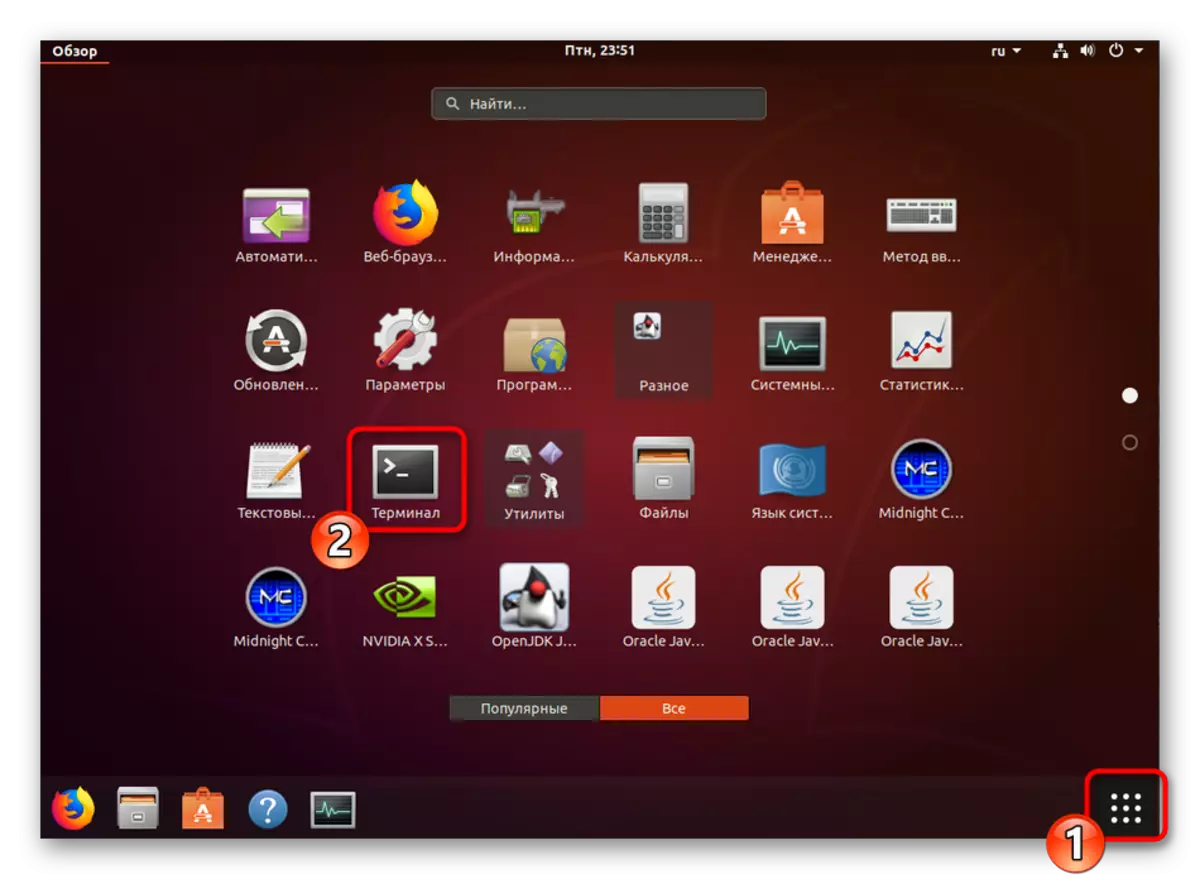
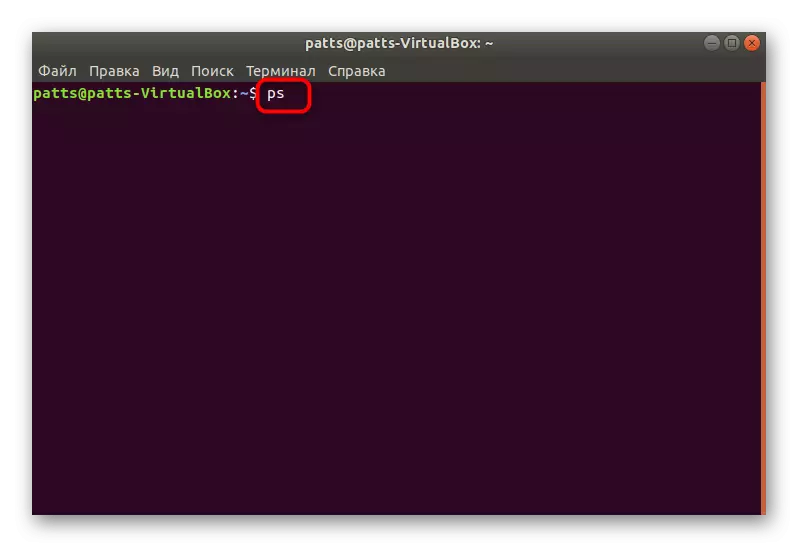
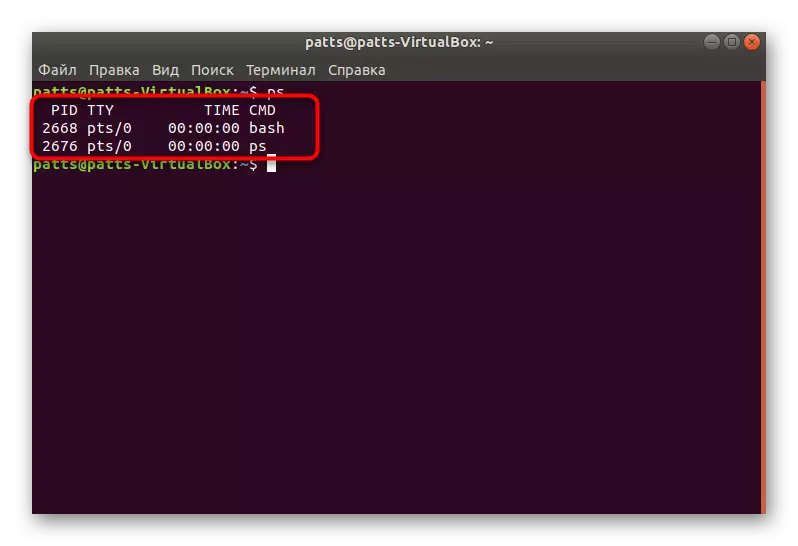
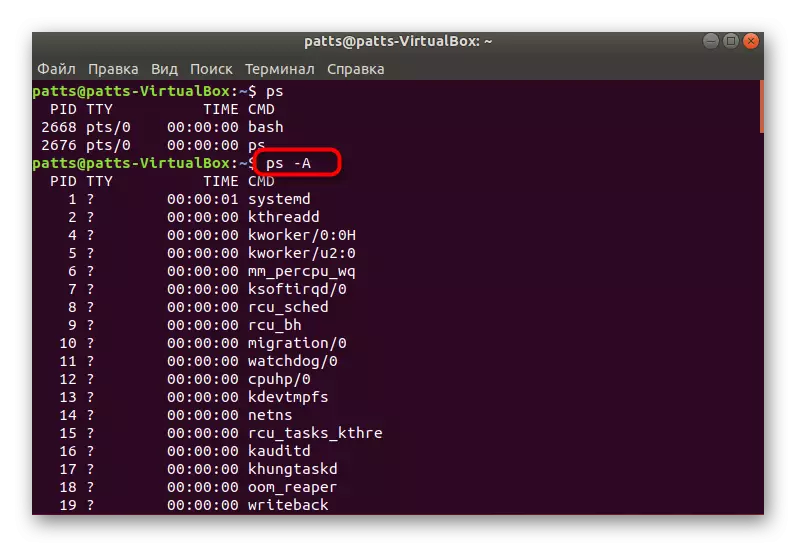

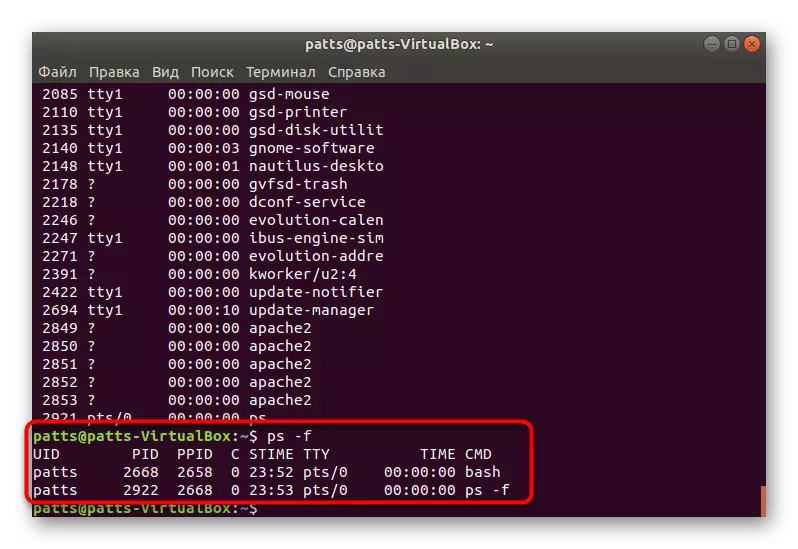
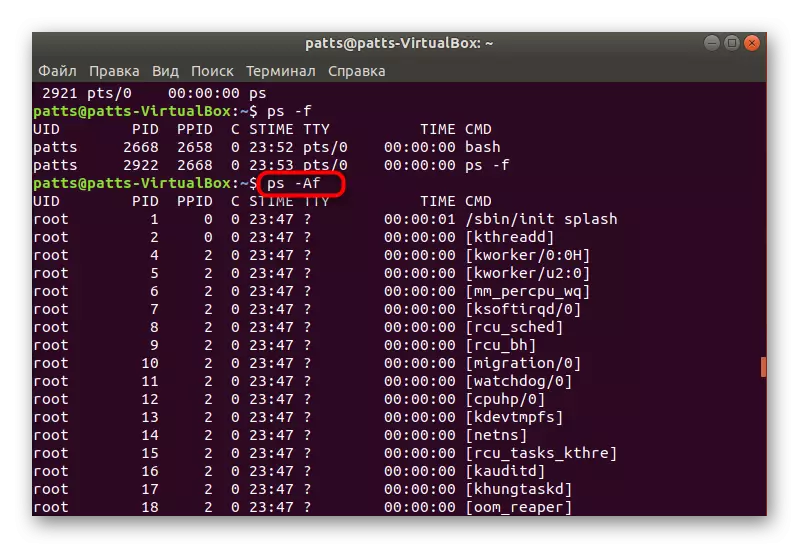
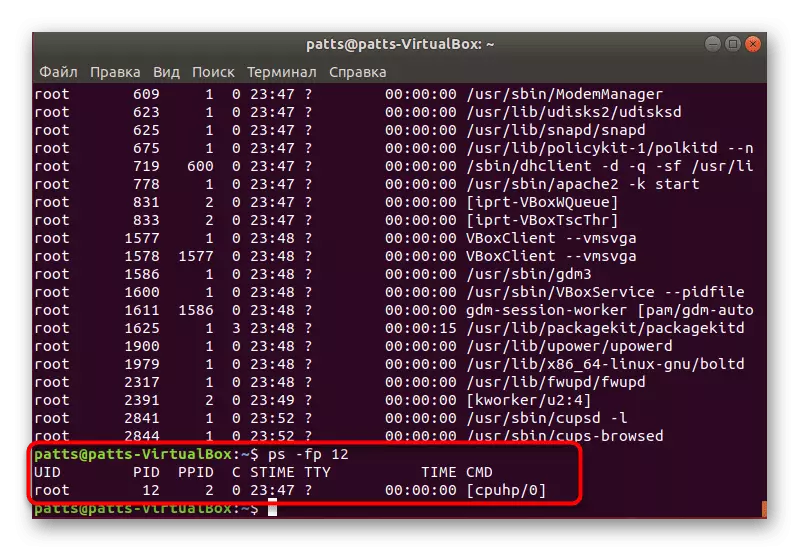
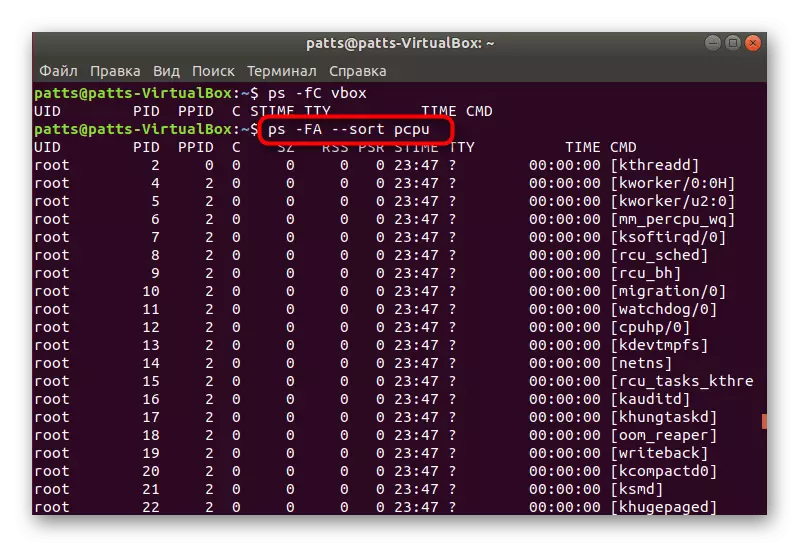
Rozmawialiśmy o głównych argumentach polecenia PS, są jednak również inne parametry, na przykład:
- -H - odwzorowanie drzewa procesów;
- -V - wersje wyjściowe obiektów;
- -N - próbka wszystkich procesów innych niż określone;
- -We - Wyświetlacz tylko przez nazwę polecenia.
Aby wyświetlić metodę przeglądania procesów za pomocą wbudowanej konsoli, wybraliśmy polecenie PS, a nie do góry, ponieważ drugi jest ograniczony do rozmiaru okna, a dane, które nie są po prostu ignorowane, pozostając niedokończone.
Metoda 2: Monitor systemu
Oczywiście metoda przeglądania żądanych informacji za pośrednictwem konsoli jest złożona dla niektórych użytkowników, ale pozwala na zapoznanie się ze wszystkimi ważnymi parametrami i zastosowanie niezbędnych filtrów. Jeśli chcesz po prostu wyświetlić listę uruchomionych narzędzi, aplikacji, a także dokonać wielu interakcji z nimi, pasujesz do wbudowanego rozwiązania graficznego "Monitor systemu".
Możesz dowiedzieć się tej aplikacji w innym artykule, klikając poniższy link i idziemy do spełnienia zadania.
Czytaj więcej: Metody uruchamiania monitora systemu w systemie Linux
- Uruchom "Monitor systemu" przez dowolną wygodną metodę, na przykład przez menu.
- Natychmiast pojawi się lista procesów. Dowiesz się, jak bardzo spożywają pamięć i zasoby CPU, zobaczysz użytkownika, który prowadził wykonanie programu, a także znać inne informacje.
- Kliknij prawym przyciskiem myszy linii interesów, aby przejść do jego właściwości.
- Prawie wszystkie te same dane są tutaj wyświetlane, które są dostępne do uzyskania przez "terminal".
- Użyj funkcji wyszukiwania lub sortuj, aby znaleźć żądany proces.
- Zwróć uwagę na górny panel - pozwala na posortowanie tabeli na niezbędnych wartościach.
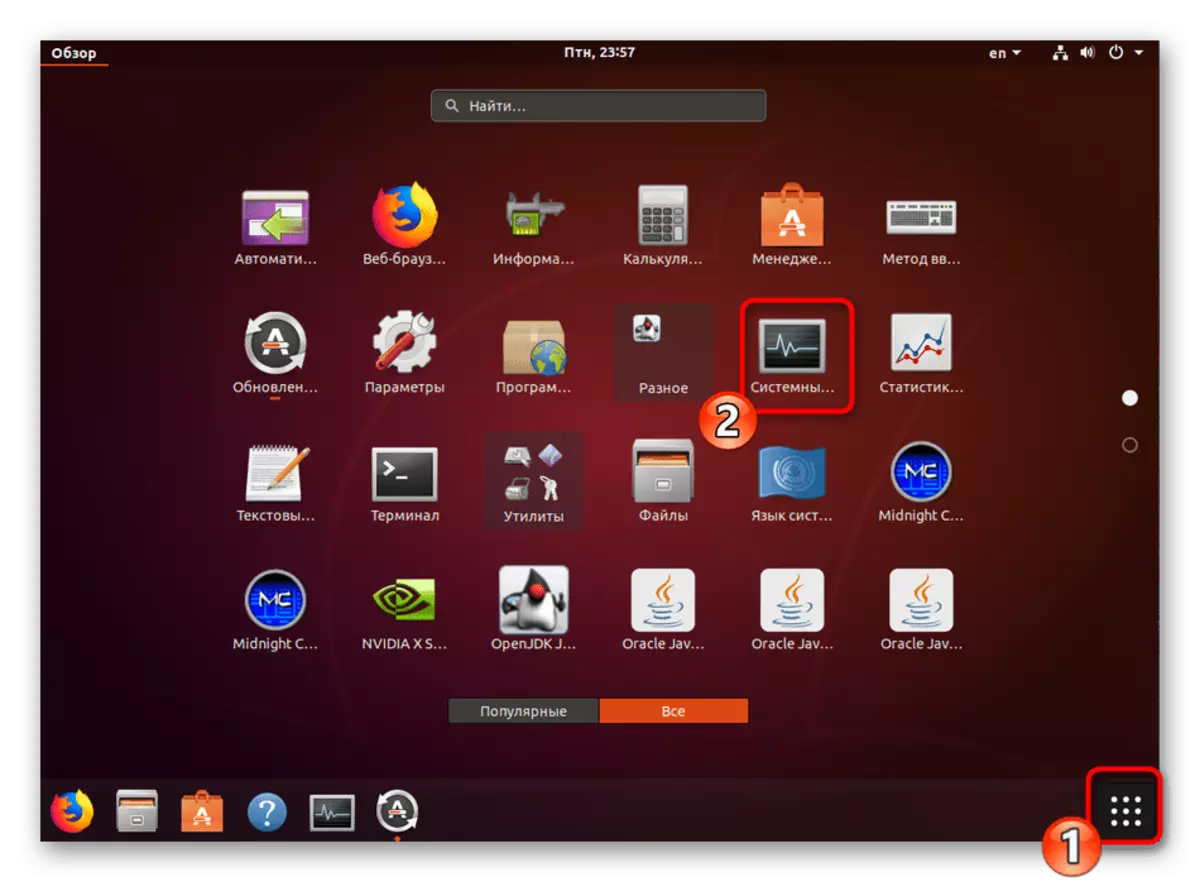
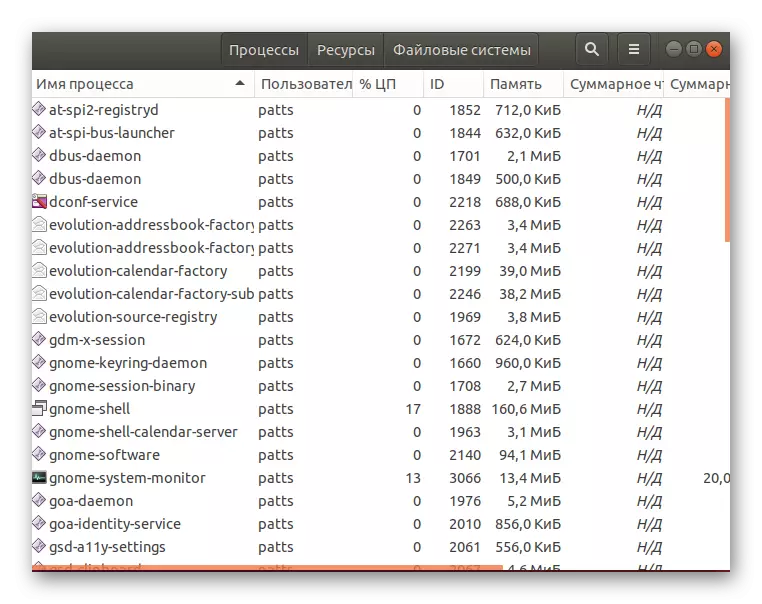
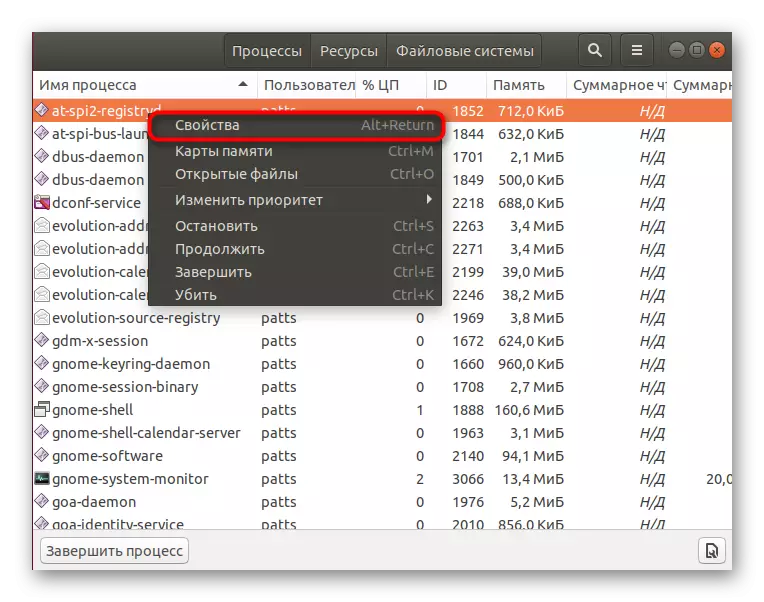
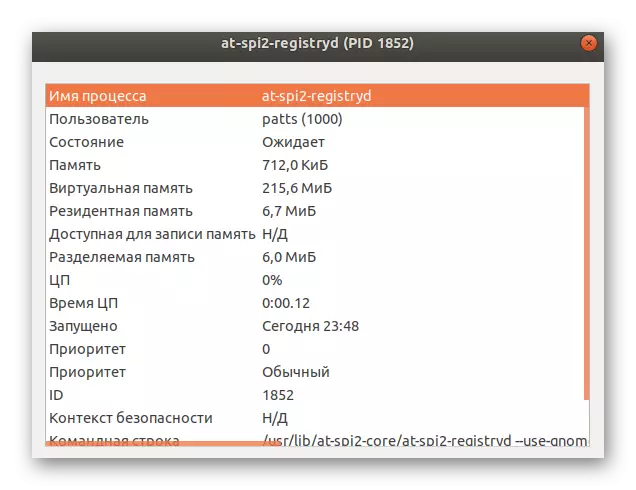
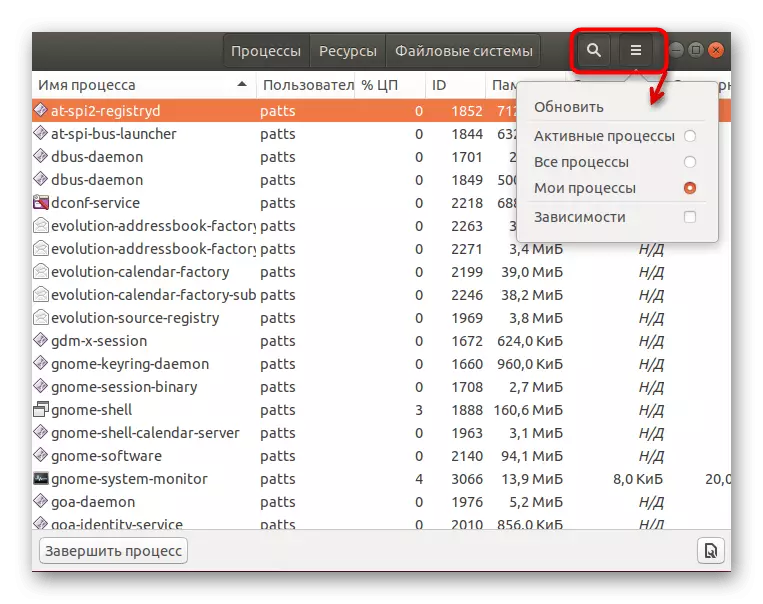
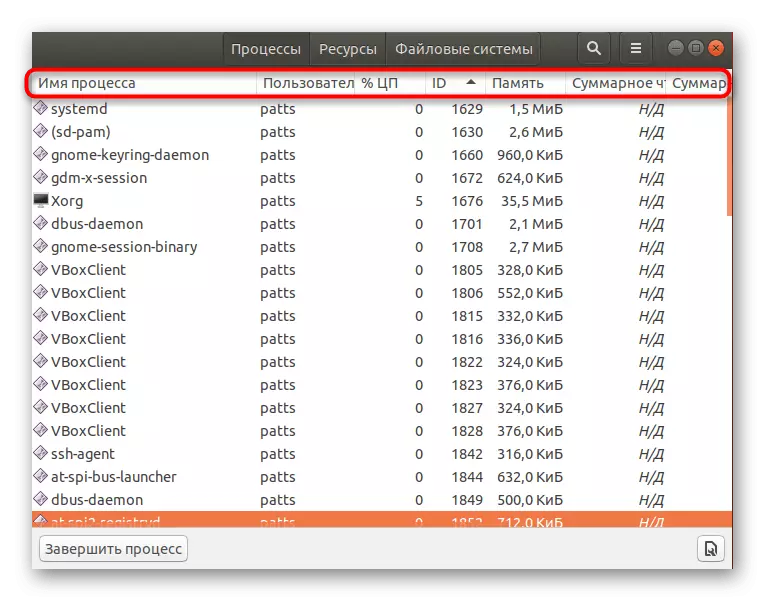
Zakończenie, zatrzymanie lub usuwanie procesów występuje również za pomocą tej aplikacji graficznej, naciskając odpowiednie przyciski. Dla początkujących użytkowników takie rozwiązanie wydaje się wygodniejsze niż praca w terminalu, ale rozwój konsoli pozwoli otrzymać pożądane informacje nie tylko szybsze, ale także z dużą liczbą części.
